Facebook và Messenger là hai ứng dụng quen thuộc với nhiều người dùng. Thế nhưng không phải ai cũng biết lý do tại sao vào Messenger không được. Cùng theo dõi bài viết dưới đây để biết cách khắc phục lỗi không đăng nhập Facebook, Messenger ở iPhone nhé!
1. Kiểm tra lại Internet
Sử dụng mạng không ổn định có thể khiến cho quá trình đăng nhập không thành công. Hãy kiểm tra lại kết nối WiFi hoặc 3G/4G trên điện thoại của mình.

Kiểm tra lại Internet
2. Khởi động lại iPhone
Khởi động lại iPhone là cách đơn giản nhất để khắc phục các lỗi không rõ nguyên nhân.
– Đối với dòng điện thoại có nút Home, thực hiện giữ nút nguồn và Home trong vài giây cho máy khởi động lại > Vào lại Messenger kiểm tra xem đã sửa được lỗi chưa.

Dòng điện thoại có nút Home
– Đối với dòng điện thoại không có nút Home > Thực hiện nhấn nhẹ nút giảm âm lượng và tăng âm lượng cùng với nút nguồn > Vào lại Messenger kiểm tra xem đã sửa được lỗi chưa.
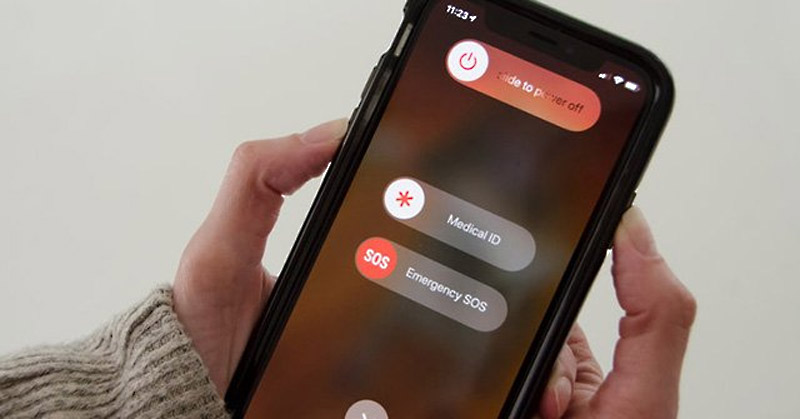
Dòng điện thoại không có nút Home
Để hiểu rõ về cách tắt nguồn, khởi động lại iPhone, bạn có thể tham khảo bài viết sau:
3. Tắt hết các ứng dụng chạy ngầm
Sử dụng quá nhiều ứng dụng chạy ngầm trên máy có thể gây xung đột, ảnh hưởng đến hệ thống máy. Do đó, bạn có thể tắt hết các ứng dụng chạy ngầm để giảm bớt năng lượng cho thiết bị của bạn.
Để biết cách tắt các ứng dụng chạy ngầm, vui lòng tham khảo bài viết sau:
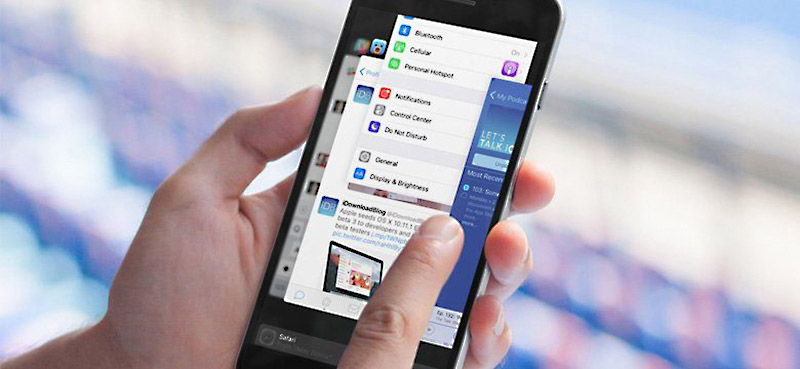
Tắt hết các ứng dụng chạy ngầm
4. Gỡ và cài đặt lại Messenger
Nếu bạn đã cố gắng nhưng vẫn không thể vào được Messenger thì có thể do ứng dụng bị lỗi. Việc bạn cần làm là gỡ và cài đặt lại ứng dụng để đưa ứng dụng quay trở về trạng thái cài đặt ban đầu.
Bước 1: Nhấn và giữ vào biểu tượng Messenger > Bấm vào dấu trừ trên biểu tượng ứng dụng > Chọn Xóa Ứng dụng > Xóa.
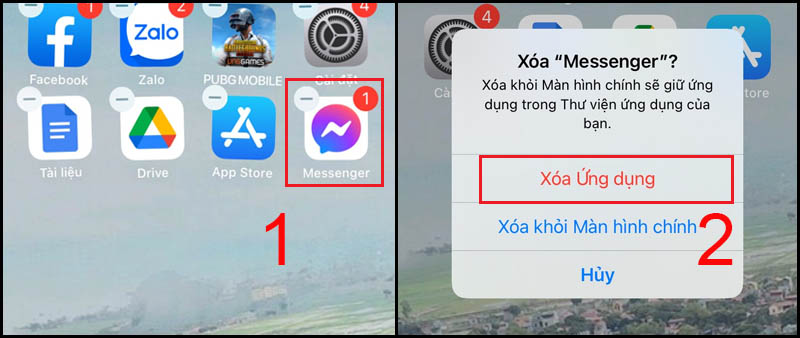
Gỡ cài đặt ứng dụng Messenger
Bước 2: Vào App Store > Tìm và cài đặt lại ứng dụng Messenger > Đăng nhập Messenger.
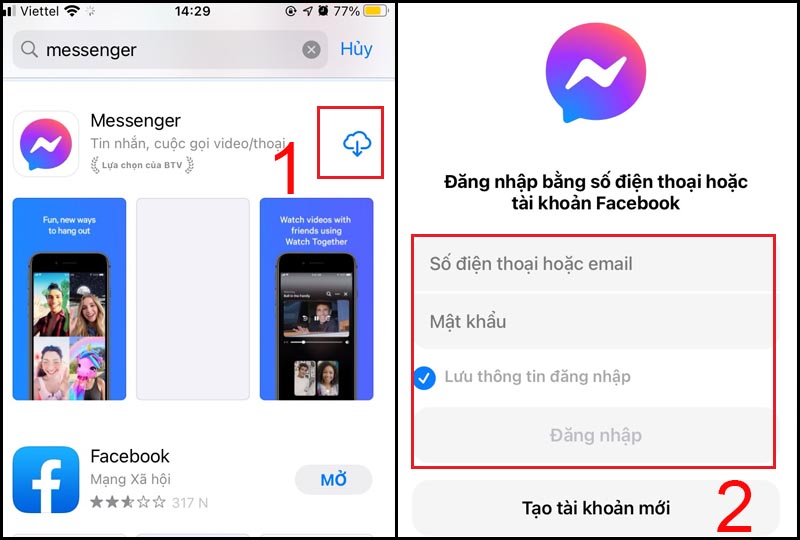
Tìm và cài đặt lại ứng dụng Messenger
5. Kiểm tra, cập nhật Messenger lên phiên bản mới
Bước 1: Vào App Store > Chọn biểu tượng tài khoản của bạn.
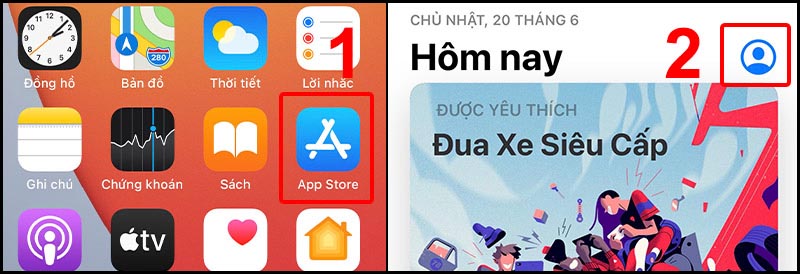
Vào App Store, chọn biểu tượng tài khoản của bạn.
Bước 2: Cuộn xuống tìm ứng dụng Messenger > Nhấn chọn Cập nhật.
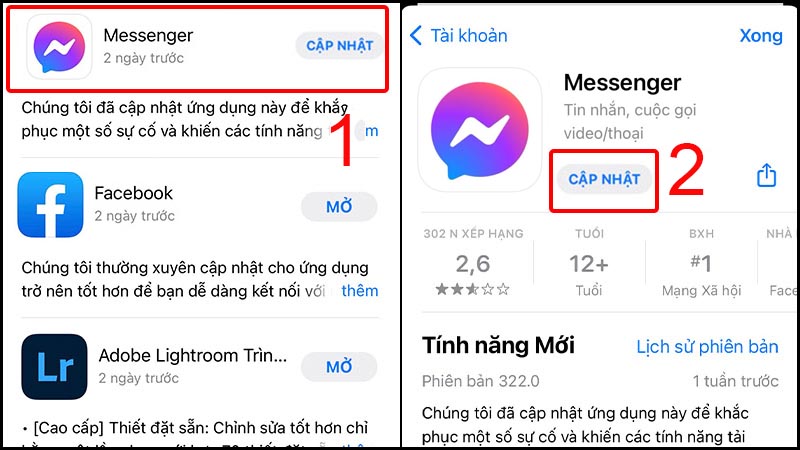
Cập nhật Messenger
6. Cập nhật iOS lên phiên bản mới
Việc cập nhật iOS thường xuyên là cách để khắc phục lỗi không vào được Messenger.
Lưu ý: Đối với iPhone đời thấp cần cân nhắc việc cập nhật phiên bản iOS mới hơn vì càng cập nhật lên bản mới, tính năng càng nhiều, khiến máy chạy chậm hơn.Tham khảo thêm:
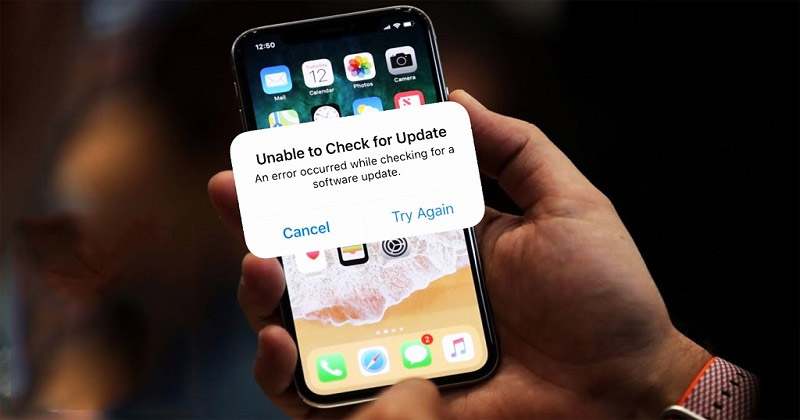
Cập nhật iOS lên phiên bản mới
7. Khôi phục cài đặt gốc
Nếu các cách trên vẫn không hiệu quả thì rất có thể nguyên nhân khiến điện thoại không vào được Messenger là do lỗi máy. Bạn có thể thử reset lại thiết bị để khắc phục tình trạng này.
Lưu ý: Thao tác này sẽ làm mất dữ liệu trên máy, trước khi khôi phục cài đặt gốc hãy đảm bảo bạn đã sao lưu tất cả các dữ liệu quan trọng.Tham khảo thêm:
- Cách sao lưu dữ liệu trên iPhone: Cách sao lưu dữ liệu trên iPhone đơn giản, hiệu quả, nhanh chóng
- Cách khôi phục cài đặt gốc thiết bị tại: Cách khôi phục cài đặt gốc, reset điện thoại iPhone an toàn, hiệu quả

Khôi phục cài đặt gốc
Xem thêm:
Bài viết vừa rồi đã hướng dẫn bạn 7 cách sửa lỗi Facebook Messenger bị lỗi, không vào được trên iPhone cực dễ. Hy vọng các hướng dẫn sẽ hữu ích và chúc các bạn thành công!
















